如何成功共享别的电脑上的文件
- 格式:doc
- 大小:156.50 KB
- 文档页数:3

电脑操作系统的网络共享与文件传输在现代社会,电脑已经成为人们生活和工作中不可或缺的一部分。
而电脑操作系统的网络共享与文件传输是人们日常使用电脑时经常遇到的问题之一。
本文将探讨这一问题,并介绍一些网络共享和文件传输的方法。
一、网络共享网络共享是指将一个或多个电脑上的资源(如文件、文件夹、打印机等)设置为共享,其他电脑可以通过网络访问和使用这些资源。
1. 局域网共享局域网共享是指在一个局域网内共享资源。
在Windows操作系统中,可以通过以下步骤进行局域网共享的设置:a) 在资源管理器中找到要共享的文件或文件夹,右键点击选择“共享”选项;b) 在共享设置窗口中,点击“高级共享”按钮,设置共享权限和访问密码;c) 点击“共享”按钮,完成文件或文件夹的局域网共享。
2. 互联网共享互联网共享是指通过互联网访问其他电脑上的共享资源。
为了进行互联网共享,我们需要进行以下操作:a) 在路由器上配置端口转发,将需要共享的端口映射到本地电脑;b) 在操作系统的防火墙中设置允许外部访问共享资源的规则;c) 在共享资源所在的电脑中运行相应的共享软件,并进行设置。
二、文件传输文件传输是指将文件从一个电脑传输到另一个电脑的过程。
在实际应用中,我们经常会用到以下几种文件传输的方式。
1. 本地文件传输本地文件传输是指在同一台电脑上进行文件的传输。
在Windows操作系统中,可以通过以下方式进行本地文件传输:a) 使用文件管理器复制、剪切和粘贴文件;b) 使用拖拽功能将文件从一处拖动到另一处;c) 使用快捷键Ctrl+C(复制)和Ctrl+V(粘贴)进行文件的复制和粘贴。
2. 网络文件传输网络文件传输是指通过网络传输文件。
在日常应用中比较常见的网络文件传输方式有以下几种:a) 电子邮件附件:将文件作为附件发送到对方的电子邮箱;b) 云存储服务:将文件上传到云存储服务(如百度云、Dropbox 等),再通过共享链接分享给其他人;c) 文件传输协议(FTP):使用FTP客户端软件连接到FTP服务器,在本地和服务器之间进行文件的上传和下载。

两台电脑怎么共享有些在局域网的朋友想让一台电脑上的文件复制到另一台电脑上,可是又没有可移动设备不知道该怎么办,那么两台电脑怎么共享呢?今天店铺与大家分享下两台电脑共享的具体操作步骤,有需要的朋友不妨了解下。
两台电脑共享方法两台电脑组网,只要把两台电脑用有线或无线连接到路由器上,自动获取到路由器下发的IP地址后,两台电脑就组成了局域网,如果两台电脑需要共享文件,还需要进行以下步骤:1、两台电脑都连上同一个路由器。
2、右击桌面网络----属性----更改高级共享设置3、选择公共网络---选择以下选项:启动网络发现------启动文件和打印机共享-----启用共享以便可以访问网络的用户可以读取和写入公用文件夹中的文件(可以不选)----关闭密码保护共享( 其他选项使用默认值)4、保存,并确定。
5、选择需要共享的文件夹或者盘符,右击--属性6、打开安全选项卡——选择编辑——添加——everyone。
7、打开共享选项卡---- 选择共享---弹出对话框---添加“Guest”---共享8、选择高级共享 ----选择共享此文件 ----确定9、选择高级共享----选择共享此文件——选择权限——添加everyone。
10、在另一台电脑上双击打开网络,就会出现刚才共享的文件夹或者盘符了。
注意:为了防止意外错误,请把两台电脑的防火墙都关闭。
两台win7电脑共享一个文件夹:1、所有客户机设在同一网段内,如都在192.168.1.*网段内(假设路由器IP是192.168.1.1的话);方法:客户机设置静态IP,具体参见:/article/b907e627e12ceb46e7891c88.h tml;2、所有客户机设在同一工作组内,如都在WORKGROUP,方法参见:/article/4d58d54133c9bd9dd4e9c0b7.h tml;3、WIN7取消默认的密码共享保护,方法:1)点击桌面上的网络;2)点击网络和共享中心;3)点击更改高级共享设置;4)右面鼠标拉到最下面,点关闭密码保护共享。

不联⽹电脑间如何共享⽂件(图⽂教程)最近有好多朋友咨询我们,在两台电脑间如何共享⽂件,当然了这⾥所说的共享⽂件是在没有联⽹的情况下。
“电脑那些事⼉“下⾯就给⼤家说说,如果你只有两台电脑该如何共享⽂件。
⼀、局域⽹本地IP设置⽅法很多内部电脑都是在同⼀个局域⽹(在同⼀个路由器或者交换机相连的电脑成为局域⽹),那么我们可以先给每⼀台电脑设置⼀个固定的IP地址,如⼀个为192.168.1.10,另⼀个为192.168.1.20,⼦⽹掩码⼀般都是255.255.255.0,预防⾃动分配IP地址的时候引起冲突。
⼆、开启来宾账户(多数系统默认已经开启)台电脑上都启⽤“Guest”账户。
开始菜单---点击登录的⽤户头像---管理其他⽤户---单击来宾⽤户--启⽤来宾⽤户。
三、开启来宾账户权限后开始---设置---控制⾯板---管理⼯具---本地安全策略---本地策略---⽤户权限分配,找到从⽹络访问此计算机的选项,添加 GUEST⽤户,如果有就不需要了;然后再看看拒绝从⽹络访问此计算机⾥有没有GUEST,如果没有GUEST 就不⽤设置了。
四、启⽤局域⽹⽹络共享设置⽹络----⽹络和共享中⼼----⾼级共享设置,打开“家庭或⼯作”,在“⽹络发现”中选“启⽤⽹络发现”,在“⽂件和打印机共享”选“启⽤⽂件和打印机共享”,在“密码保护的共享”选“关闭密码保护共享”。
五、设置共享⽂件夹再要共享的⽂件夹上点右键---属性---共享--⾼级共享--权限,选“everyone” ,然后添加,权限级别设置为“读取”,共享就可以了。
如果要取消,就进⼊“⾼级共享”,去掉“共享”的勾就可以了。
六、快速找到共享电脑⽂件⽅法只要在⼀个局域⽹之内就可以共享了,然后我们要找到对⽅电脑上共享的⽂件,只要使⽤Win + R组合快捷键打开运⾏对话框,然后在打开⾥边输⼊对⽅电脑本地IP地址,⽐如192.168.1.20电脑上共享了⽂件,我们只要在打开后⾯输⼊\\192.168.1.20,然后点击确定即可找到对⽅电脑上的共享⽂件了。
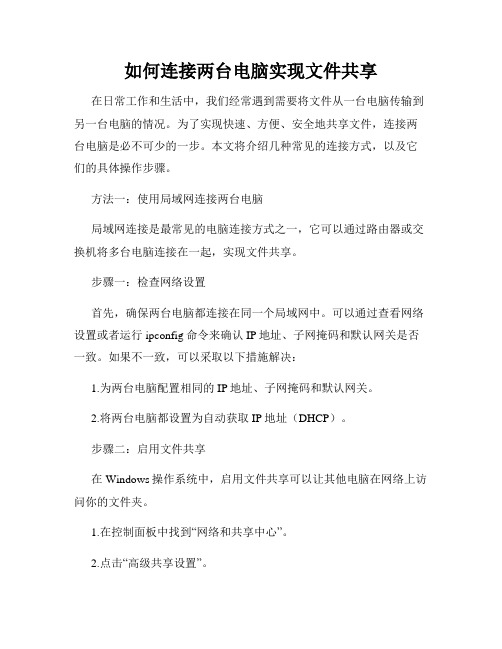
如何连接两台电脑实现文件共享在日常工作和生活中,我们经常遇到需要将文件从一台电脑传输到另一台电脑的情况。
为了实现快速、方便、安全地共享文件,连接两台电脑是必不可少的一步。
本文将介绍几种常见的连接方式,以及它们的具体操作步骤。
方法一:使用局域网连接两台电脑局域网连接是最常见的电脑连接方式之一,它可以通过路由器或交换机将多台电脑连接在一起,实现文件共享。
步骤一:检查网络设置首先,确保两台电脑都连接在同一个局域网中。
可以通过查看网络设置或者运行ipconfig命令来确认IP地址、子网掩码和默认网关是否一致。
如果不一致,可以采取以下措施解决:1.为两台电脑配置相同的IP地址、子网掩码和默认网关。
2.将两台电脑都设置为自动获取IP地址(DHCP)。
步骤二:启用文件共享在Windows操作系统中,启用文件共享可以让其他电脑在网络上访问你的文件夹。
1.在控制面板中找到“网络和共享中心”。
2.点击“高级共享设置”。
3.选择“启用网络发现”和“启用文件和打印机共享”。
4.点击“保存更改”。
步骤三:访问共享文件夹在连接的电脑上,通过网络邻居或者运行\\IP地址来访问另一台电脑的共享文件夹。
在弹出的窗口中输入另一台电脑的用户名和密码(如果有),即可访问共享文件夹。
方法二:使用数据线连接两台电脑如果你没有路由器或者交换机,也可以使用数据线将两台电脑直接连接在一起。
步骤一:选择合适的数据线根据电脑的接口选择合适的数据线,常见的接口有USB、HDMI、以太网等。
步骤二:连接两台电脑将数据线的一端插入一台电脑的相应接口,另一端插入另一台电脑的相应接口,确保连接牢固。
步骤三:设置共享文件夹在连接的电脑上,选择需要共享的文件夹,并将其设置为共享文件夹。
可以通过右键点击文件夹,选择“属性”-“共享”来进行设置。
方法三:使用云存储服务实现文件共享除了局域网连接和数据线连接,我们还可以使用云存储服务来实现文件共享。
步骤一:选择合适的云存储服务目前市面上有很多云存储服务提供商,如百度云盘、Dropbox、Google Drive等。

如何设置电脑的文件共享和网络共享在现代社会,电脑已经成为了人们工作和生活中不可或缺的一部分。
然而,有时候我们需要共享电脑中的文件或者网络连接,以便更加方便地与他人合作和交流。
在本文中,我们将探讨如何设置电脑的文件共享和网络共享,以便于您更好地管理和利用电脑资源。
一、文件共享设置文件共享是指允许多个电脑在同一局域网中共享存储在某个电脑上的文件和文件夹。
以下是设置电脑文件共享的步骤:1. 打开“控制面板”。
您可以通过点击“开始菜单”并搜索“控制面板”来访问控制面板。
2. 在控制面板中,找到并点击“网络和共享中心”选项。
3. 在“网络和共享中心”页面中,找到“高级共享设置”并点击打开。
4. 在“高级共享设置”页面中,找到“文件和打印机共享”部分。
勾选“启用文件共享”选项,并设置其他共享选项,如是否要求密码等。
然后点击“保存更改”按钮。
5. 接下来,您需要选择要共享的文件或文件夹。
找到您想共享的文件或文件夹,右键点击它们并选择“属性”。
6. 在属性窗口中,点击“共享”选项卡。
然后点击“高级共享”按钮。
7. 在高级共享窗口中,勾选“共享此文件夹”选项,并设置共享权限,如读取权限和写入权限等。
点击“确定”保存设置。
8. 设置完成后,其他在同一局域网中的电脑可以通过访问网络中的共享文件夹来查看和使用共享的文件。
二、网络共享设置除了文件共享,有时候我们还需要共享电脑的网络连接,这样其他设备便能够通过我们的电脑连接到网络。
以下是设置电脑网络共享的步骤:1. 打开“控制面板”,访问“网络和共享中心”。
2. 在“网络和共享中心”页面中,找到并点击“更改适配器设置”。
3. 在适配器设置页面中,找到您要共享的网络连接(通常是无线连接或以太网连接)的图标。
4. 右键点击您要共享的网络连接图标,选择“属性”。
5. 在属性窗口中,点击“共享”选项卡。
6. 在共享选项卡中,勾选“允许其他网络用户通过此计算机的Internet连接来连接”,然后选择需要共享的网络连接。

如何设置电脑的网络共享和文件传输在现代信息化的社会中,电脑网络共享和文件传输已成为常见需求。
通过设置电脑的网络共享和文件传输,我们可以轻松实现在家庭、办公场所等多电脑之间的资源共享和文件互传。
本文将介绍如何设置电脑的网络共享和文件传输。
一、网络共享的设置网络共享是指将一个电脑上的资源(如文件、打印机、网络连接等)通过网络共享给其他电脑使用。
要实现网络共享,首先需要确保所有电脑连接在同一个局域网中,可以通过路由器或交换机等设备来实现。
1. 配置IP地址要使电脑能够相互访问,需要为每个电脑配置唯一的IP地址。
可以在控制面板的网络和共享中心中找到本地连接的属性,设置适当的IP地址和子网掩码。
2. 启用文件和打印机共享在控制面板的网络和共享中心中,点击“高级共享设置”进入高级共享设置页面。
确保“启用文件和打印机共享”选项被选中。
3. 设置共享文件夹选择要共享的文件夹,右键点击该文件夹,选择“共享”选项。
在弹出的窗口中,选择“共享”选项,然后可以选择设置共享权限。
将该文件夹共享给所需的用户或用户组,并设置访问权限。
二、文件传输的设置除了网络共享,有时还需要在电脑之间进行文件传输。
文件传输可以通过局域网内的共享文件夹、传输软件或云存储等方式来实现。
1. 通过局域网共享文件夹传输如果已经设置了网络共享,可以直接在共享文件夹中进行文件传输。
首先,找到要传输的文件,右键点击选择“复制”。
然后,打开目标电脑上的共享文件夹,右键点击选择“粘贴”即可将文件传输到目标电脑。
2. 使用传输软件进行文件传输传输软件可以提供更方便快捷的文件传输方式。
常见的传输软件有QQ、微信等即时通讯工具,还有高效专业的文件传输软件如迅雷、百度网盘等。
通过安装和登录这些软件,可以实现简单、快速的文件传输。
3. 利用云存储进行文件传输云存储是一种将文件存储在云端服务器上的服务,用户可以通过互联网访问和传输自己的文件。
目前常用的云存储服务商有百度网盘、腾讯微云、阿里云等。
两个电脑怎么设置局域网共享文件夹的方法我们的公司只要是在同一个局域网,我们就可以通过两台电脑共享文件,来互相传文件,这也是很多办公用户所使用到的。
下面是店铺为大家整理的关于两个电脑怎么设置局域网共享文件夹,一起来看看吧!两个电脑怎么设置局域网共享文件夹的方法1、由于很多内部电脑都是在同一个局域网(在同一个路由器或者交换机相连的电脑成为局域网),那么我们可以先给每一台电脑设置一个固定的IP地址,如一个为192.168.1.10,另一个为192.168.1.20,子网掩码一般都是255.255.255.0,预防自动分配IP地址的时候引起冲突。
2、在两台电脑上都启用“Guest”账户。
开始菜单---点击登录的用户头像---管理其他用户---单击来宾用户--启用来宾用户。
3、然后开始---设置---控制面板---管理工具---本地安全策略---本地策略---用户权限分配,找到从网络访问此计算机的选项,添加GUEST用户,如果有就不需要了;然后再看看拒绝从网络访问此计算机里有没有GUEST,如果没有GUEST 就不用设置了。
4、进入网络----网络和共享中心----高级共享设置,打开“家庭或工作”,在“网络发现”中选“启用网络发现”,在“文件和打印机共享”选“启用文件和打印机共享”,在“密码保护的共享”选“关闭密码保护共享”。
5、设置共享文件夹,再要共享的文件夹上点右键---属性---共享--高级共享--权限,选“everyone” ,然后添加,权限级别设置为“读取”,共享就可以了。
如果要取消,就进入“高级共享”,去掉“共享”的勾就可以了。
6、基本上只要在一个局域网之内就可以共享了,然后我们要找到对方电脑上共享的文件,只要使用Win + R组合快捷键打开运行对话框,然后在打开里边输入对方电脑本地IP地址,比如192.168.1.20电脑上共享了文件,我们只要在打开后面输入\\192.168.1.20,然后点击确定即可找到对方电脑上的共享文件了。
家里两台电脑怎么共享文件
朋友家里有两台电脑,想让一台电脑上的文件复制到另一台电脑上,可是又没有可移动设备不知道该怎么办,下面店铺给大家演示一下,一定按照步骤做哦。
家里两台电脑共享文件方法如下:
两台电脑组网,只要把两台电脑用有线或无线连接到路由器上,自动获取到路由器下发的IP地址后,两台电脑就组成了局域网,如果两台电脑需要共享文件,还需要进行以下步骤:
1、两台电脑都连上同一个路由器。
2、右击桌面网络----属性----更改高级共享设置
3、选择公共网络---选择以下选项:启动网络发现------启动文件和打印机共享-----启用共享以便可以访问网络的用户可以读取和写入公用文件夹中的文件(可以不选)----关闭密码保护共享( 其他选项使用默认值)
4、保存,并确定。
5、选择需要共享的文件夹或者盘符,右击--属性
6、打开安全选项卡——选择编辑——添加——everyone。
7、打开共享选项卡---- 选择共享---弹出对话框---添加“Guest”---共享
8、选择高级共享 ----选择共享此文件 ----确定
9、选择高级共享----选择共享此文件——选择权限——添加everyone。
10、在另一台电脑上双击打开网络,就会出现刚才共享的文件夹或者盘符了。
注意:为了防止意外错误,请把两台电脑的防火墙都关闭。
如何使用电脑进行文件共享随着科技的不断发展和普及,电脑已经成为了我们日常生活中必不可少的工具。
在电脑使用过程中,经常会遇到需要与他人共享文件的情况,比如团队合作、家庭文件共享等。
本文将向你介绍如何使用电脑进行文件共享,以便更加便捷地与他人分享和获取文件。
一、Windows系统下使用文件共享对于使用Windows操作系统的用户来说,可以通过以下几种方式实现文件的共享:1. 使用共享文件夹:在Windows系统中,你可以创建共享文件夹来实现文件的共享。
首先,选择要共享的文件夹,右键点击该文件夹,选择“属性”。
在“共享”选项卡中,点击“共享此文件夹”,然后可以设置共享文件夹的名称和权限。
在其他计算机上,可以通过输入共享文件夹的地址来访问和下载文件。
2. 使用HomeGroup(家庭组):如果你的电脑运行的是Windows 7、Windows 8或Windows 10版本,你可以使用HomeGroup功能来共享文件。
首先,在“控制面板”中搜索并打开“HomeGroup”,然后按照向导指示创建一个HomeGroup,并将想要共享的文件夹添加到HomeGroup中。
此后,其他在同一HomeGroup中的计算机就可以访问和下载这些文件。
3. 使用共享链接:在某些情况下,你可能需要将文件通过网络共享给其他人,但并不想设置共享文件夹或HomeGroup。
此时,你可以使用共享链接来实现文件的临时共享。
只需将文件上传到在线存储服务(如百度云、OneDrive等),然后生成一个共享链接并发送给需要的人。
二、Mac系统下使用文件共享对于使用Mac操作系统的用户来说,可以通过以下几种方式实现文件的共享:1. 使用AirDrop:AirDrop是Mac系统提供的一种无线文件传输技术,可以帮助你方便地与附近的Mac设备共享文件。
只需在Finder中选择要共享的文件,然后点击右键选择“共享”和“AirDrop”。
在弹出的窗口中,选择想要共享的设备,对方接受后即可完成文件的传输。
如何设置电脑的文件共享和网络共享在现代的工作和生活中,电脑的文件共享和网络共享能够极大地提高工作效率和信息传输速度。
通过设置电脑的文件共享和网络共享,不仅可以方便快捷地与他人共享文件和资源,还可以实现多台电脑之间的互联互通。
本文将为您详细介绍如何设置电脑的文件共享和网络共享。
一、文件共享电脑的文件共享是指将文件夹或文件设置为共享状态,使其他与您在同一个网络中的电脑可以访问和浏览您共享的文件。
在Windows操作系统中,您可以按照以下步骤设置电脑的文件共享:1. 打开“文件资源管理器”(Windows资源管理器)。
2. 选择您要共享的文件夹或文件,右键单击,选择“属性”。
3. 在“属性”窗口中,点击“共享”选项卡。
4. 点击“共享此文件夹”复选框。
5. 根据需要,可以设置共享文件夹的名称。
6. 点击“权限”按钮,设置共享文件夹的访问权限。
您可以选择允许所有人访问,或者限制特定用户的访问。
7. 点击“应用”和“确定”保存设置。
8. 其他的电脑可以通过网络访问到您共享的文件夹,具体方法是在资源管理器的地址栏中输入“\\您的电脑名”(或者是您的IP地址),按下回车键,即可访问共享文件夹。
需要注意的是,为了确保共享文件的安全性,您可以对共享文件夹进行密码保护,只允许拥有密码的用户访问。
二、网络共享电脑的网络共享是指将您的网络连接设置为共享状态,以便其他设备可以通过您的电脑连接到互联网。
以下是在Windows系统中设置网络共享的步骤:1. 打开“网络和共享中心”。
2. 点击“更改适配器设置”。
3. 找到您的网络连接,右键单击,选择“属性”。
4. 在“属性”窗口中,点击“共享”选项卡。
5. 勾选“允许其他网络用户通过此计算机的Internet连接来连接”。
6. 在下拉菜单中选择您希望共享的网络连接。
7. 点击“确定”保存设置。
通过设置网络共享,其他设备可以通过您的电脑连接到互联网,实现上网的目的。
同时,您也可以选择设置共享网络的安全性,限制其他设备的访问。
文件共享就是对一个文件夹右键共享,这样就可以在别人的电脑上看到你共享的文件了。
出现的问题:
1.当你右键想把共享的框打勾的时候,发现没有共享这个功能。
这个时候你可以点击网络安装向导,这样的话你就可以进入一个安装向导的界面。
这个时候你就可以点击这个网络共享这个功能了。
2.我己经把这个文件夹给共享了,可是在别的电脑上就是访问不了呀。
(1)修改防火墙。
将防火墙给关掉
(2)修改用户权利指派
控制面板——>管理工具——>本地安全设置——>用户权利指派
在右边策略中选择:拒绝从网络中访问这个台计算机。
注意我们这里主要是为了删掉Guest它这个用户
将被拒绝的用户删除。
(3)修改Guest用户密码注意这里将它设为空。